Зміст
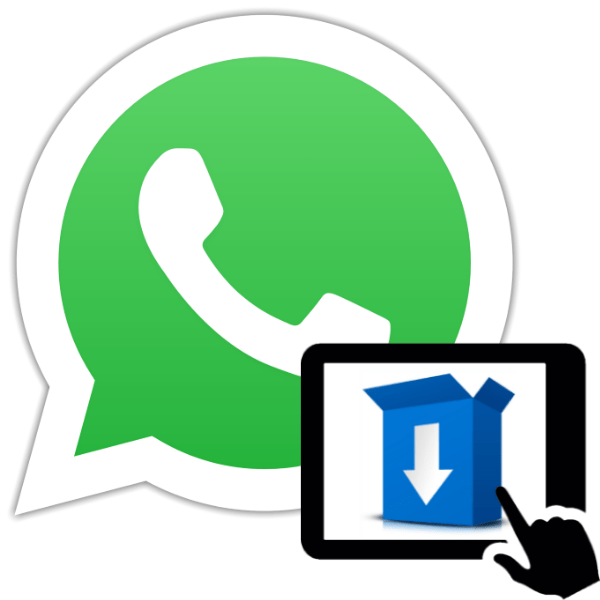
Більше мільярда зареєстрованих в WhatsApp користувачів – вражаючий показник, що демонструє популярність і поширеність месенджера. Розробники надають додатки-клієнти для різних програмних і апаратних платформ, а учасники сервісу використовують для доступу до його можливостей найрізноманітніші пристрої. Розглянемо, як встановити знаменитий засіб для обміну інформацією на планшетні ПК, що функціонують під управлінням ОС Android.
Незрозуміла ситуація, але, незважаючи на величезну популярність ВотсАп і тривалий час, що минув з моменту запуску сервісу, розробники месенджера на сьогоднішній день не забезпечили його безпроблемну установку на планшетні ПК, що функціонують під управлінням Android. Але отримати доступ до всіх можливостей, що надаються засобом для обміну інформацією з &171;таблетки&187;, все ж можливо, потрібно лише вдатися до деяких «хитрощів».
Як встановити WhatsApp на планшет Android за допомогою модуля 3G / 4G
Користувачі планшетних ПК з Андроїд на борту і оснащених одним або двома слотом(ами) під SIM-карту в більшості випадків не відчувають складнощів при інсталяції ВотсАпа в свій девайс. При наявності на планшеті можливості здійснювати дзвінки і отримувати SMS для інсталяції месенджера слід зробити ті ж дії, що і на смартфонах.

Детальніше: Як встановити WhatsApp на смартфон Android
Єдиний нюанс, з яким можуть зіткнутися власники описуваних пристроїв при використанні самого простого методу інсталяції WhatsApp-завантаження з Google Play Market - це повідомлення " можливо, ця програма не оптимізована для вашого пристрою» , демонстрованого на сторінці додатка-клієнта месенджера в магазині.
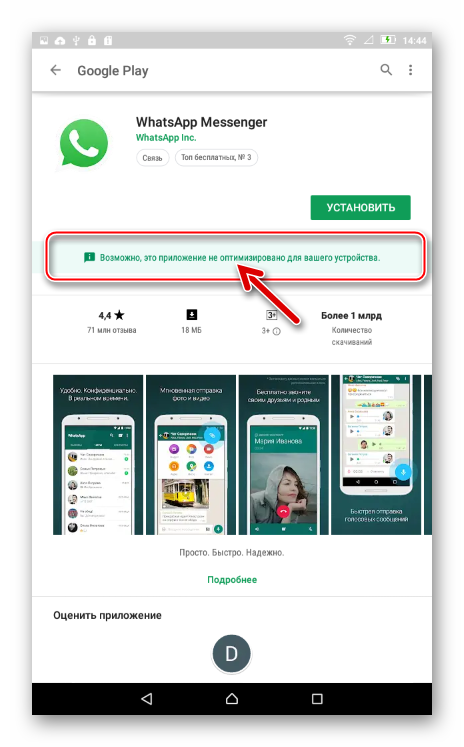
Повторимося, на більшість девайсів з 3g/4g-модулем ВотсАп встановлюється і надалі працює без проблем, просто не звертаємо уваги на вказане повідомлення системи. Якщо ж отримати додаток з магазину Гугл не вдається, використовуємо одну з інструкцій, запропонованих нижче і дієвих щодо пристроїв без слота під SIM-карту.
Як встановити WhatsApp на планшет Android без модуля 3G/4G
Власники так званих «Wi-Fi ONLY» девайсів при спробі інсталювати ВотсАп з Гугл Плей Маркета стикаються з неможливістю провести операцію і повідомленням &171; не підтримується на вашому пристрої&187; :
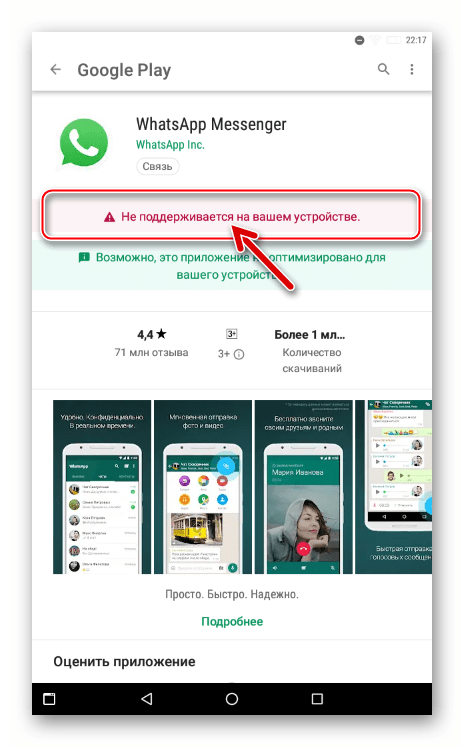
Багато, особливо початківці користувачі, які не підозрюють про доступність інших, крім стандартного і звичного, способів отримання додатків в середовищі Android, Після прочитання повідомлення як на скріншоті вище припиняють спроби встановити додаток-клієнт WhatsApp на планшет і, варто відзначити, роблять це даремно. Існують принаймні два методи, що дозволяють отримати месенджер практично на будь-який Андроїд - &171;таблетці&187;.
Спосіб 1: Планшетний ПК
Щоб встановити WhatsApp для Android по нижчевикладеної інструкції, буде потрібно сам планшет, підключення до Інтернету для скачування пакета, розпаковується в системі для отримання додатка-клієнта сервісу, і своєрідний дистрибутив месенджера – APK-файл. Що стосується АПК-файлу, можливість його завантаження надається розробниками ВотсАпп на офіційному сайті.
Завантажте файл APK WhatsApp з офіційного веб-сайту
- Переходимо за посиланням вище в будь-якому браузері для Android
, встановленому в планшеті (в прикладі –
Google Chrome
). Тапа кнопку
" ЗАВАНТАЖИТИ ЗАРАЗ»
на відкритій веб-сторінці.
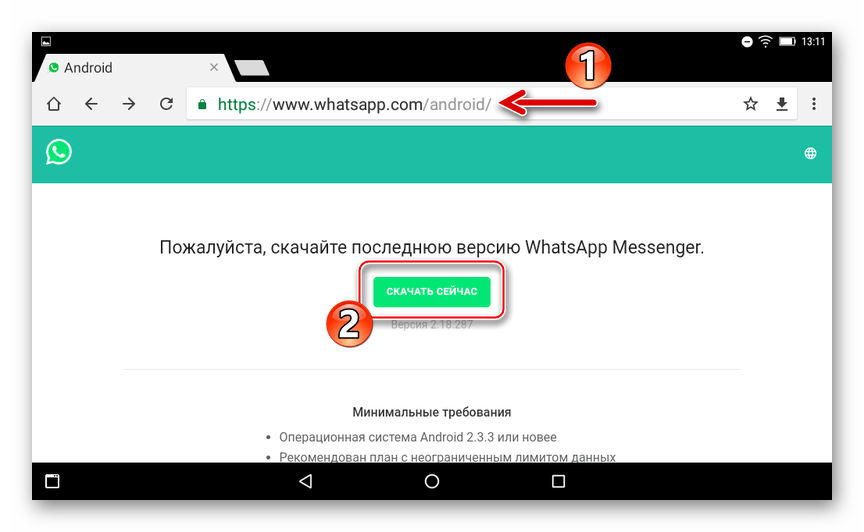
- Очікуємо завершення завантаження файлу.
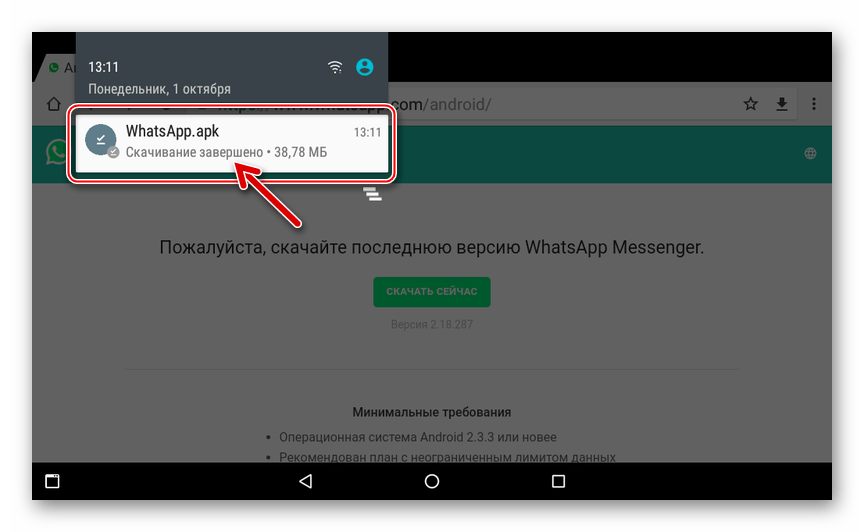
- Переходимо в»Завантаження"
або відкриваємо за допомогою будь-якого
файлового менеджера для Андроїд
папку, обрану раніше в якості цільової для скачування файлів.
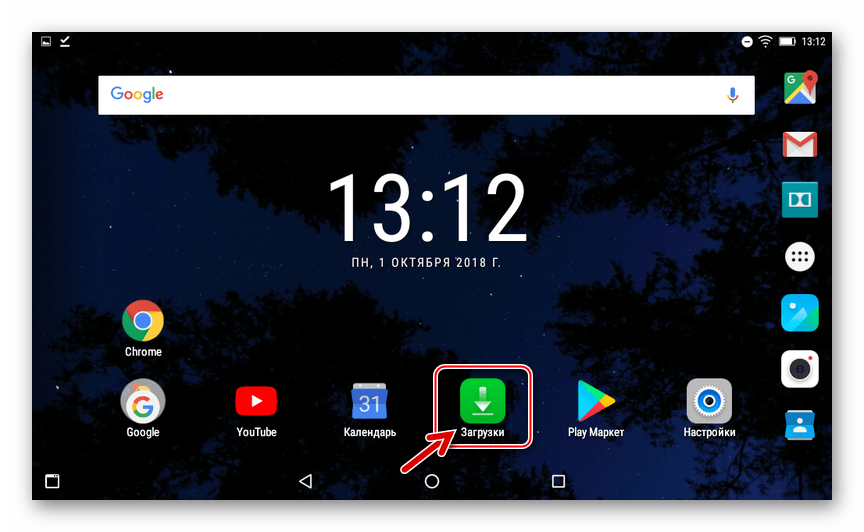
- Торкаємося найменування файлу WhatsApp.apk .
- Якщо на планшеті раніше не була активована опція інсталяції додатків з невідомих джерел, отримуємо повідомлення про неможливість проведення установки. Діємо наступним чином:
- Тапа»Налаштування" під текстом попередження;
- Далі активуємо перемикач «Невідомі джерела» ;
- Підтверджуємо надійшов запит про потенційну небезпеку використання додатків, отриманих не з Play Маркета, торкнувшись «ОК» ;
- Повертаємося в»Завантаження" ;
- Тапа по найменуванню apk-файлу ВотсАп ще раз.
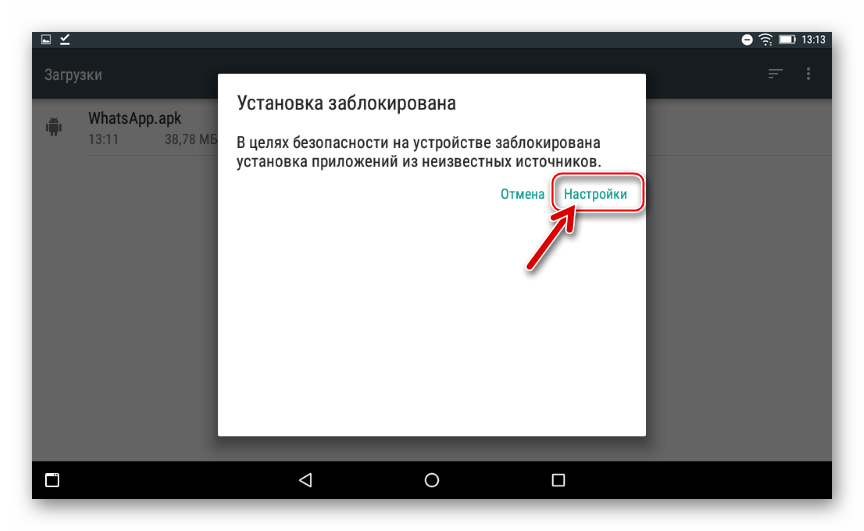
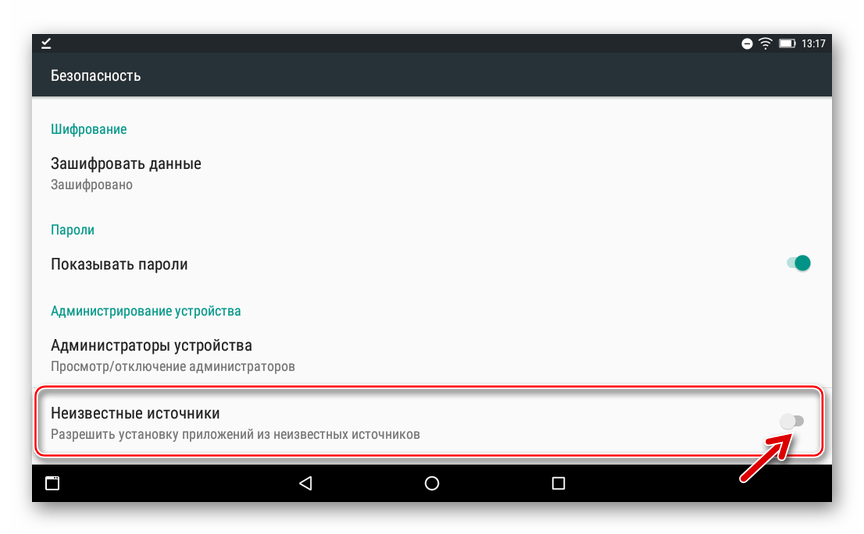
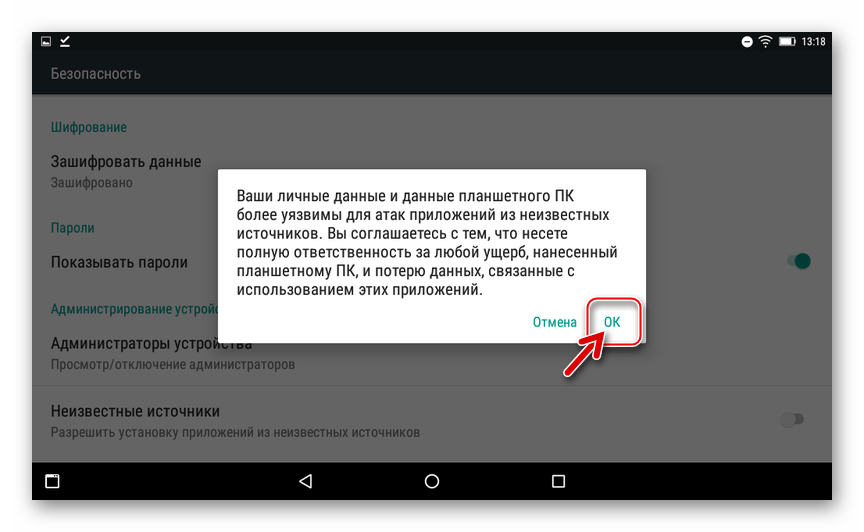
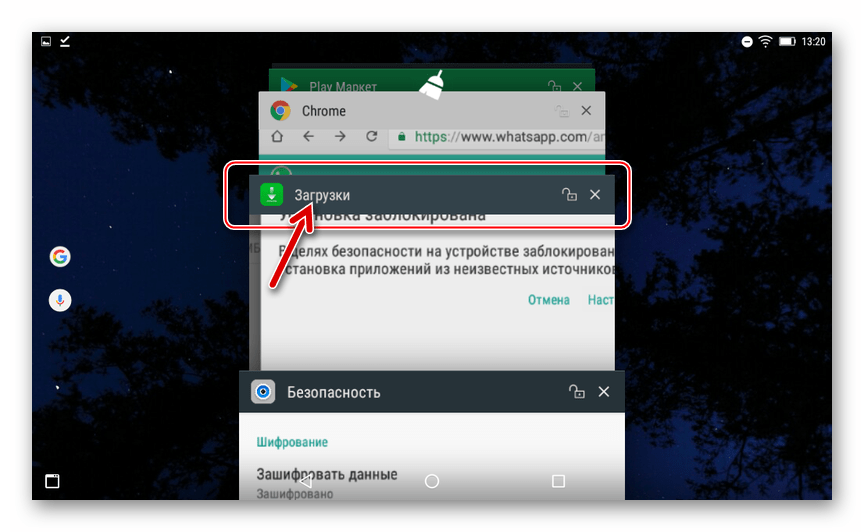
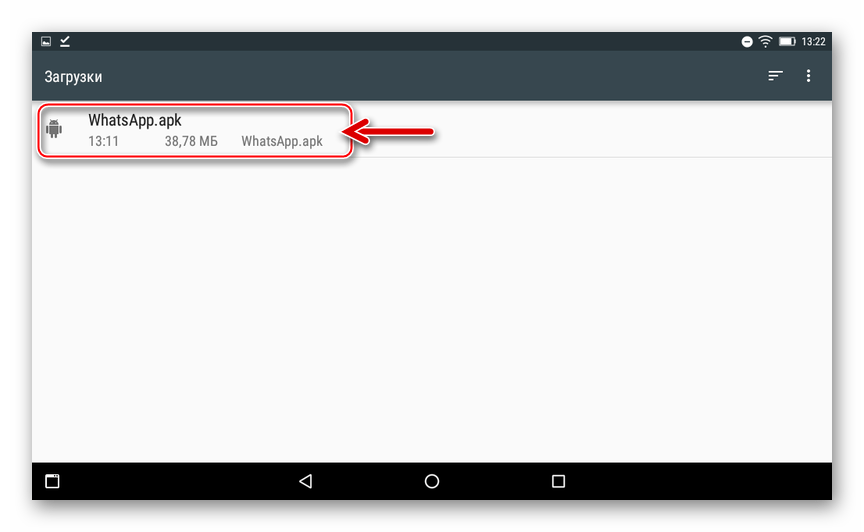
- У вікні з вимогою підтвердити ініціацію інсталяції програми натискаємо»встановити"
.
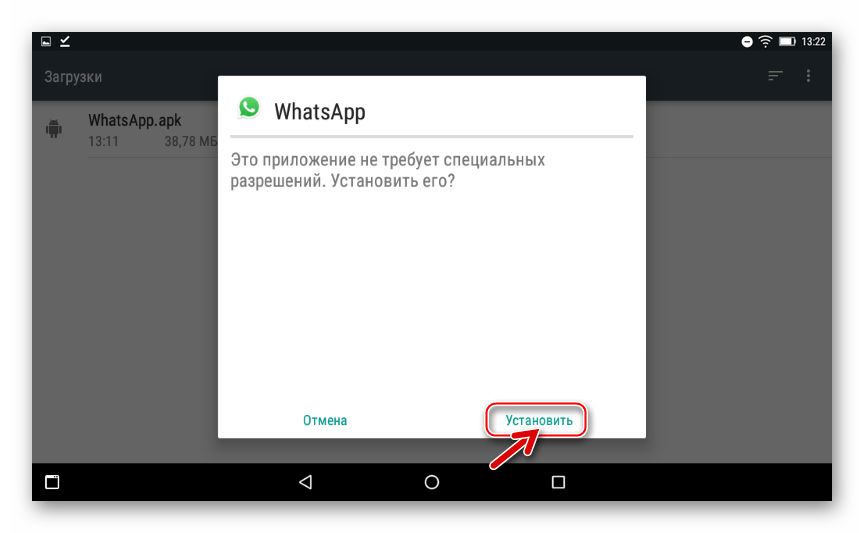
- Очікуємо завершення роботи установника.
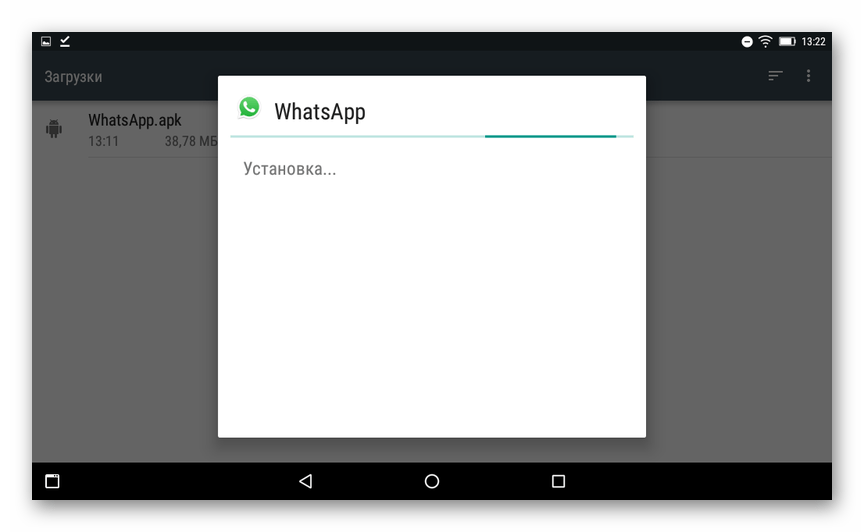
- Вибираємо»Готово"
під повідомленням про успішність процедури.
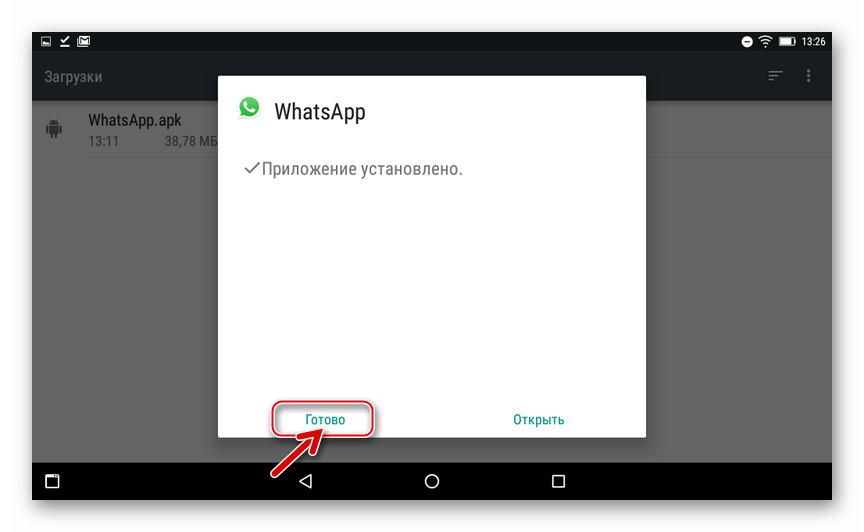
- Відкриваємо перелік інстальованих в планшеті додатків і знаходимо серед них іконку WhatsApp – месенджер можна запускати.
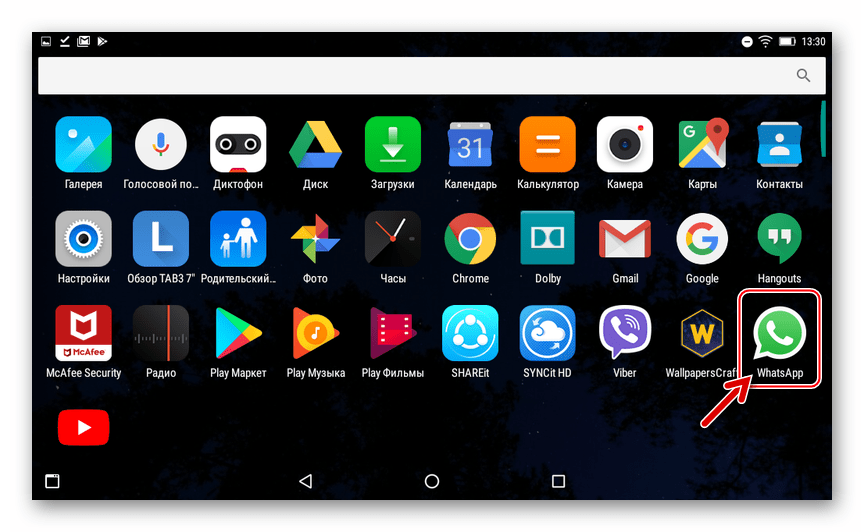
- Після натискання " ПРИЙНЯТИ І ПРОДОВЖИТИ»
на першому екрані, що демонструється ВотсАпом після запуску,
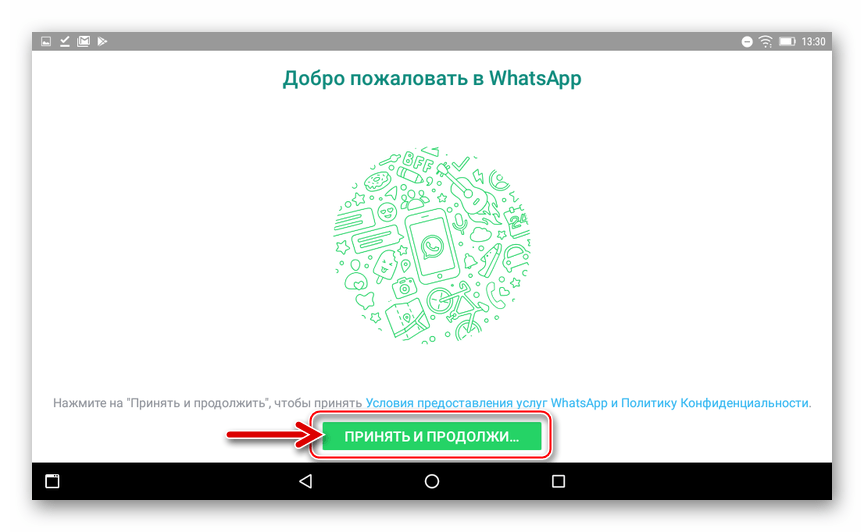
Отримуємо повідомлення про неможливість використання програми-клієнта на планшетах. Ігноруємо повідомлення, тобто тапа «ОК» .
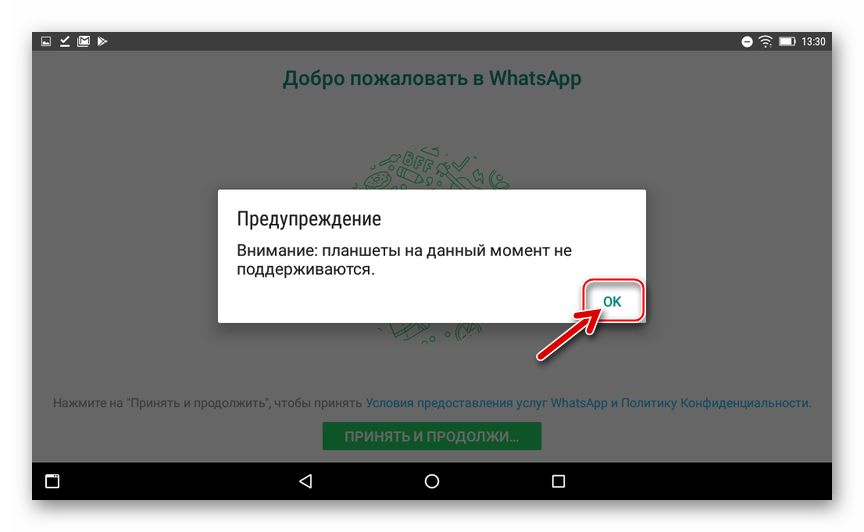
- Для нормального функціонування месенджера надалі надаємо йому доступ до «Контактам»
і іншим модулям Android, торкнувшись
»далі"
під запитом
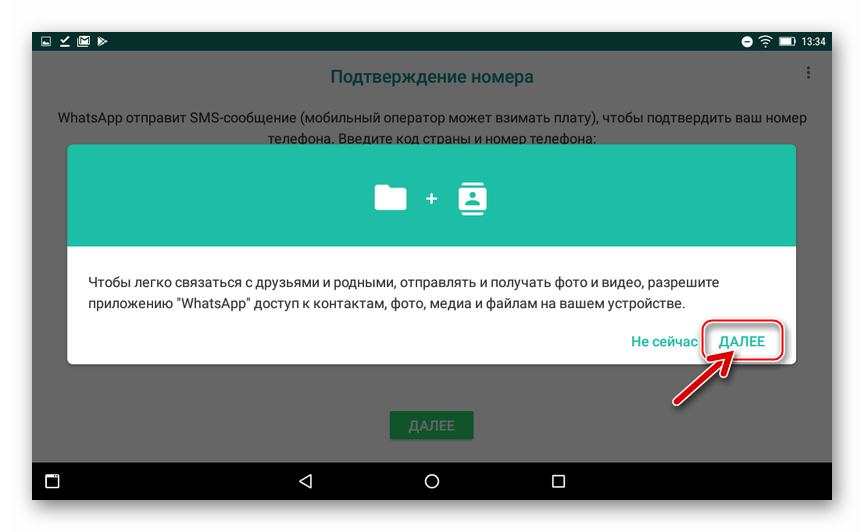
І " дозволити» у двох наступних.
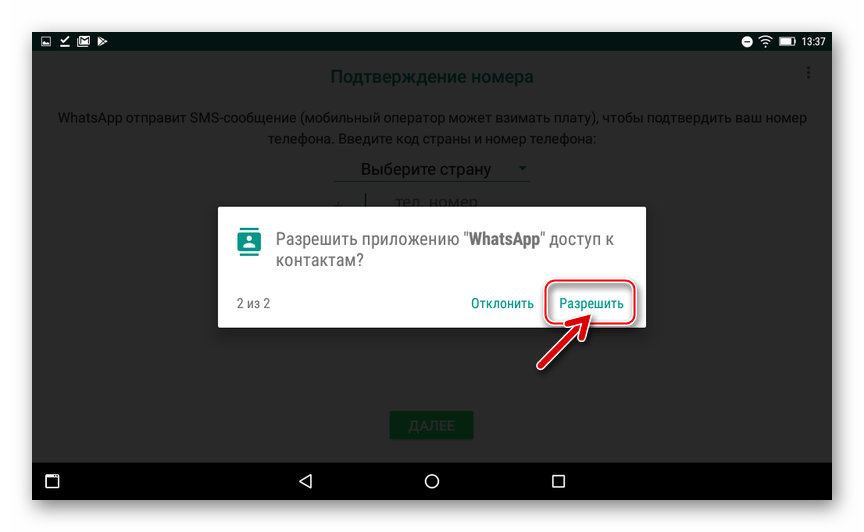
Читайте також: Як додати контакти в WhatsApp для Android
- Авторізуемся в месенджері за допомогою вже активованого номера телефону або створюємо новий обліковий запис в системі обміну інформацією.
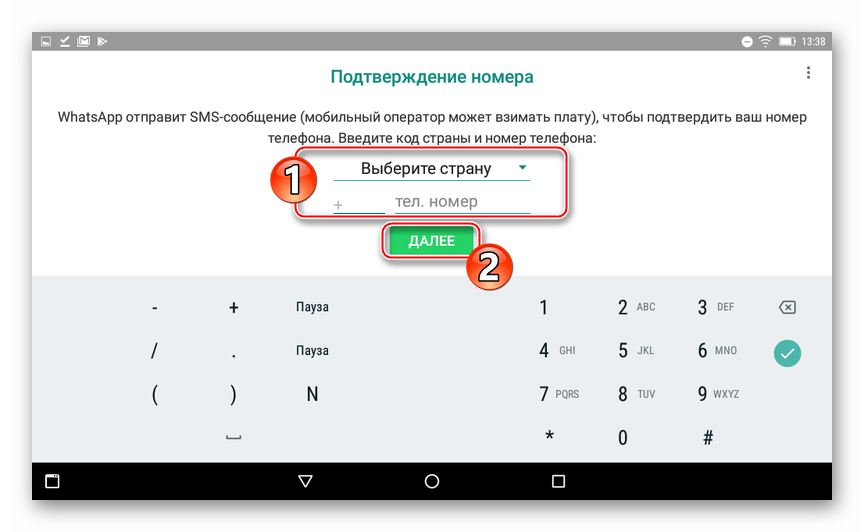
Детальніше: як зареєструватися в WhatsApp c Android-девайса
- Після підтвердження аккаунта отримуємо повноцінний доступ до всіх функцій ВотсАп на планшетному комп'ютері! Подальше використання клієнта фактично не відрізняється від такого на будь-якому Android-смартфоні.
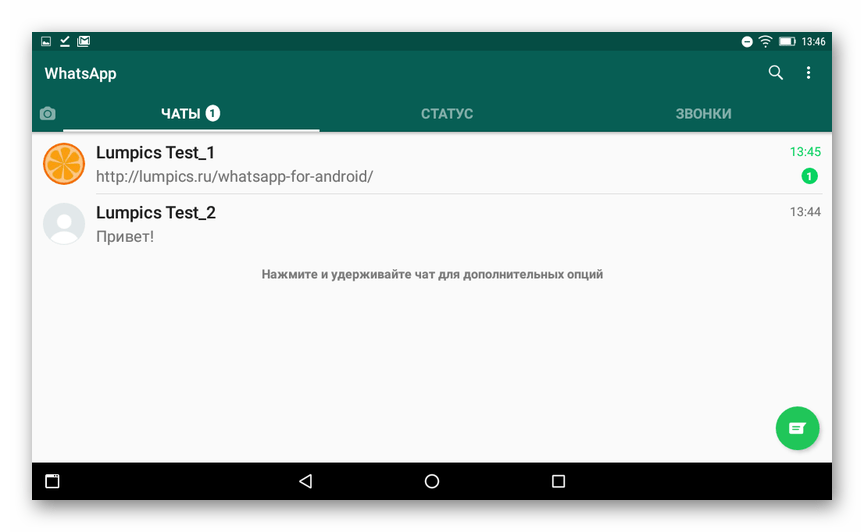
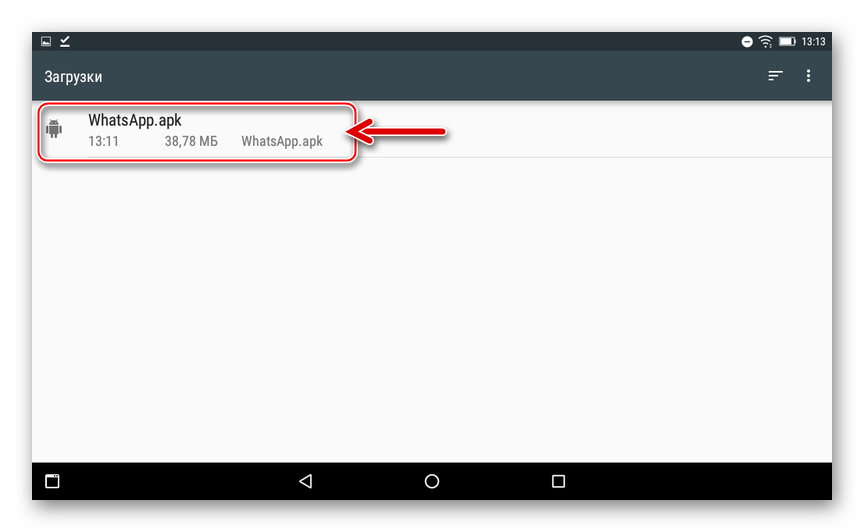
Спосіб 2: Десктоп або ноутбук
У разі коли вищеописаний метод установки WhatsApp в планшет не спрацьовує, можна вдатися до більш кардинальних дій & 8212; інтегрувати месенджер в мобільну ОС з комп'ютера, вдавшись до використання можливостей Android Debug Bridge (ADB) .
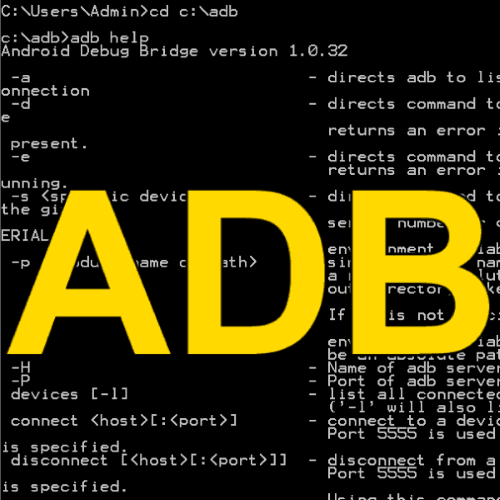
Потрібно відзначити, що описуваний нижче метод установки WhatsApp в планшетний ПК реалізуємо за допомогою різних програмних інструментів. Принцип дії засобів, функцією яких є інсталяція додатків в андроїд-пристрої з комп'ютера, однаковий. Зокрема, можна застосувати Windows-утиліту InstALLAPK , неодноразово згадану в матеріалах на нашому сайті.
Читайте також: Установка Android-додатків C комп'ютера
В інструкції, запропонованої нижче, задіяна одна з функцій Програми ADB Run . Даний софт можна назвати одним з найефективніших для взаємодії з Android-девайсами при необхідності використовувати ПК в якості інструменту для проведення різних операцій.

- Оснащуємо комп'ютер засобом ADB Run:
- Завантажуємо архів з дистрибутивом програми з сайту автора, розпаковуємо отримане і запускаємо інсталятор «setup.exe» ;
- У першому вікні установника натискаємо»далі" ;
- На наступному кроці роботи майстра інсталяції натискаємо»встановити" ;
- Очікуємо завершення перенесення файлів програми на диск ПК, вікно з прогрес-баром, що супроводжує цей процес, закриється автоматично;
- Ніяких підтверджуючих успіх операції вікон або повідомлень установник ADB Run не видає. Переконатися в тому, що засіб інстальовано, можна відкривши системний розділ диска ПК в " провіднику»
& 8212; після виконання попередніх пунктів інструкції там повинна бути в наявності папка
«adb_run»
.
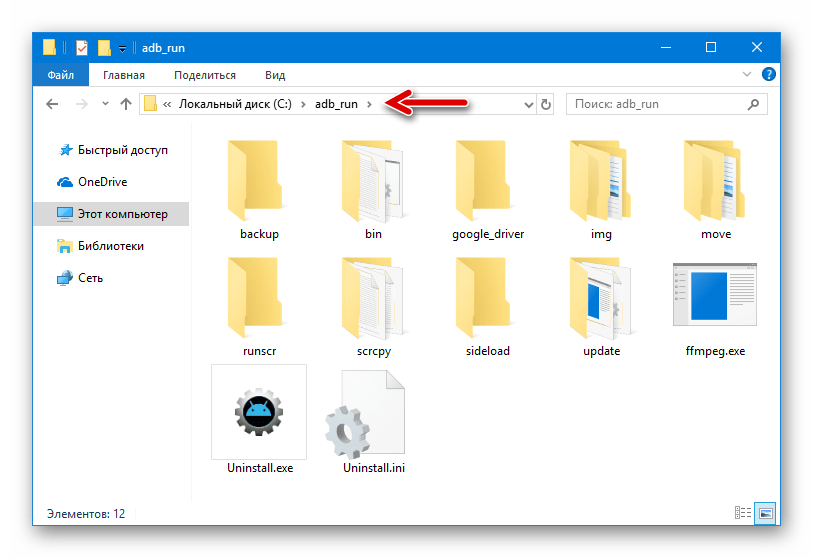
Крім того, на робочий стіл Windows по завершенні роботи інсталятора автоматично додається ярлик, службовець для запуску програмного інструменту.
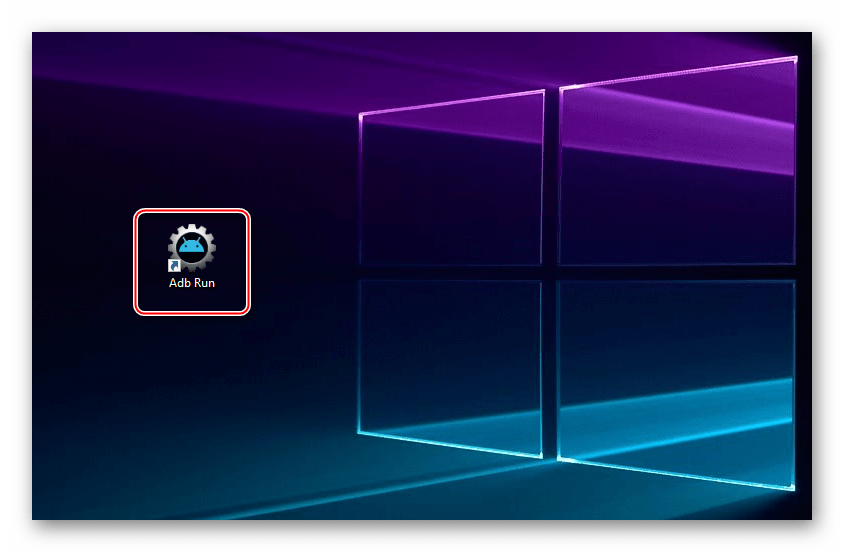
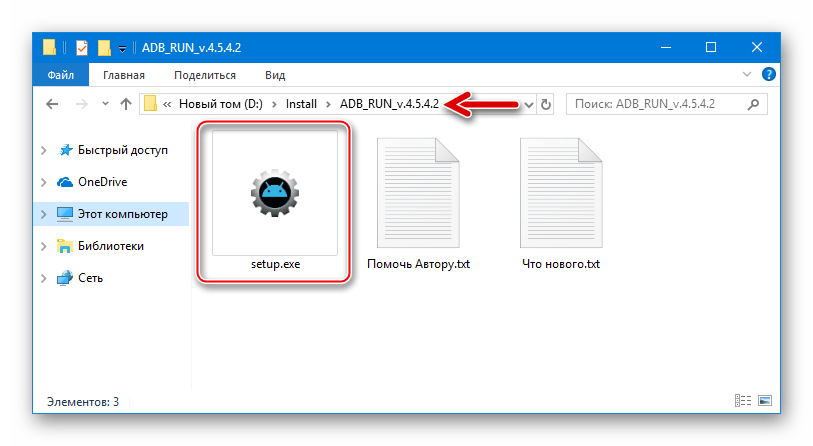
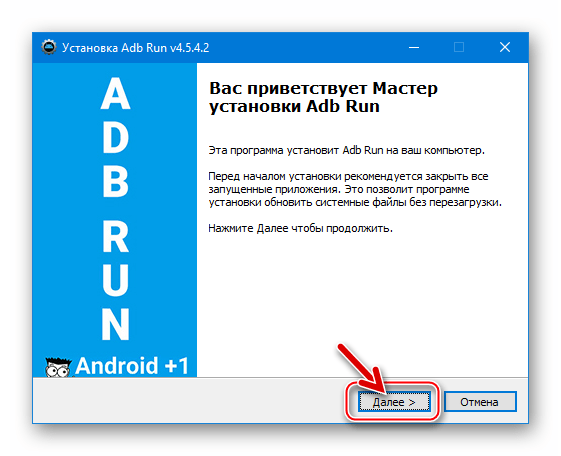
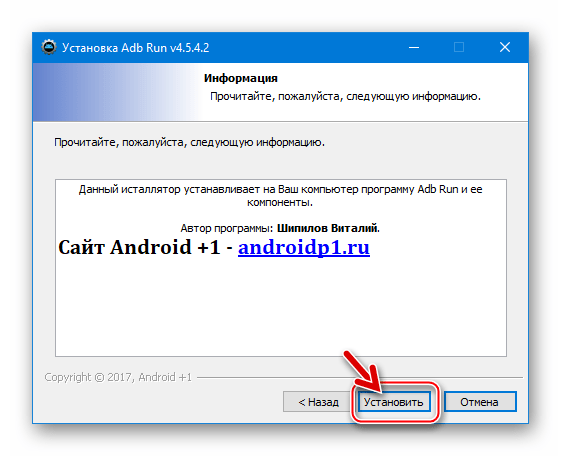
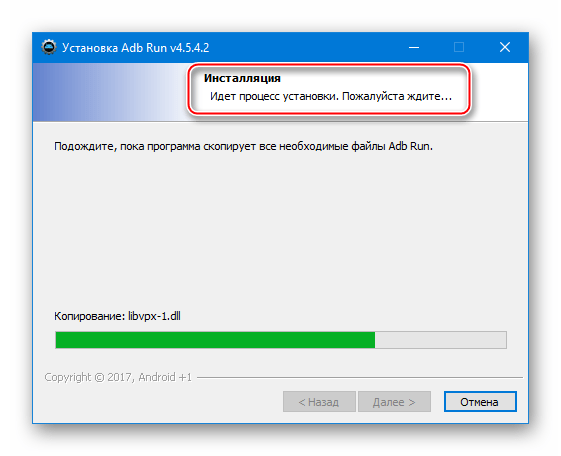
- Активуємо на планшетному ПК режим «налагодження USB»
. Дана дія проводиться таким же чином, як на смартфонах під управлінням Android.
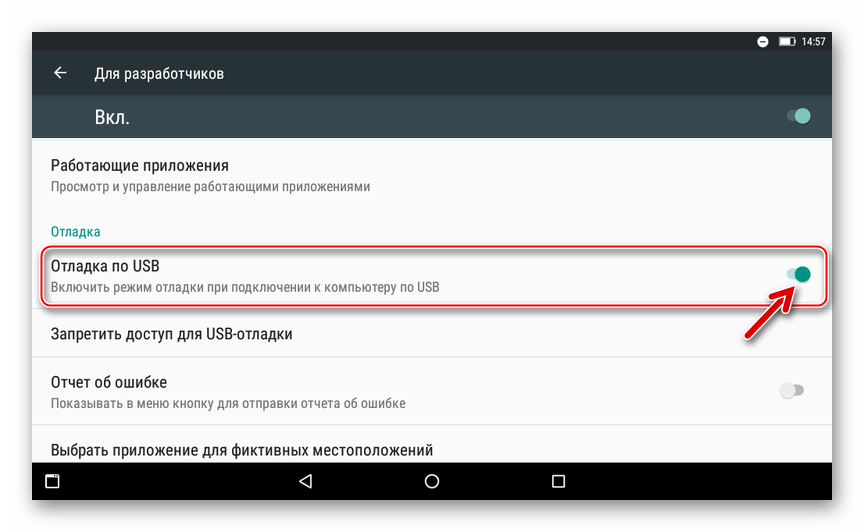
Детальніше: як включити режим налагодження USB на Андроїд
- Підключаємо «таблетку» до комп'ютера і встановлюємо драйвера, що забезпечують сполучення планшета з «великим братом» через ADB.
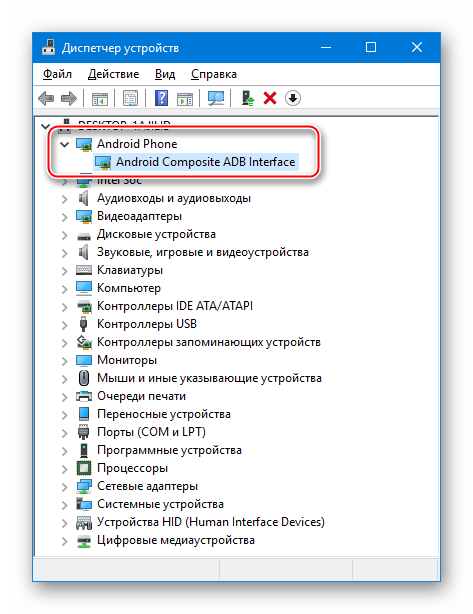
Детальніше: Установка драйверів ADB для пристроїв на Андроїд
- Викачуємо на диск ПК з сайту розробника WhatsApp APK-файл програми-клієнта месенджера. Для цього потрібно перейти за наступним посиланням і клікнути на сторінці кнопку «ЗАВАНТАЖИТИ ЗАРАЗ»
:
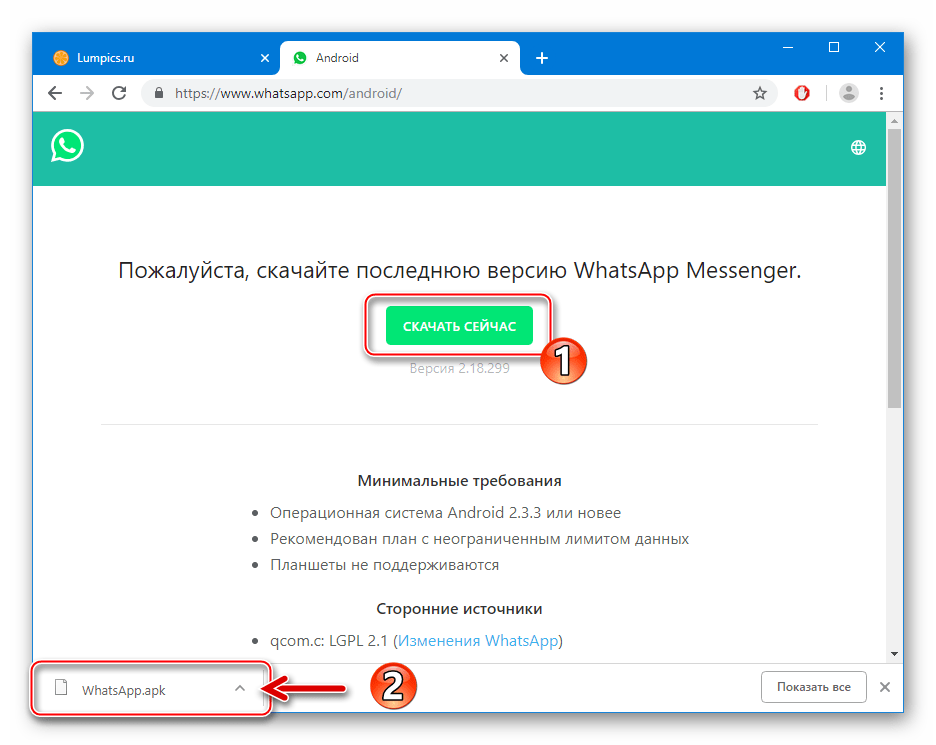
Завантажити APK-файл андроїд-додатки WhatsApp з офіційного сайту
- Копіюємо отриманий в результаті виконання попереднього кроку WhatsApp.apk
на наступному шляху:
C:\adb_run\app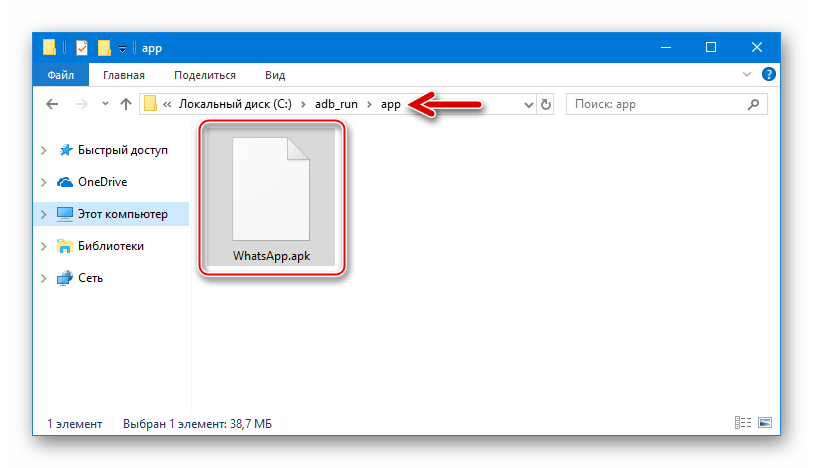
Якщо каталог «app» у папці «adb_run» відсутній, його потрібно створити вручну!
- Підключаємо, якщо від'єднували, планшет до комп'ютера. Запускаємо ADB Run, клікнувши двічі по іконці кошти на робочому столі Віндовс.
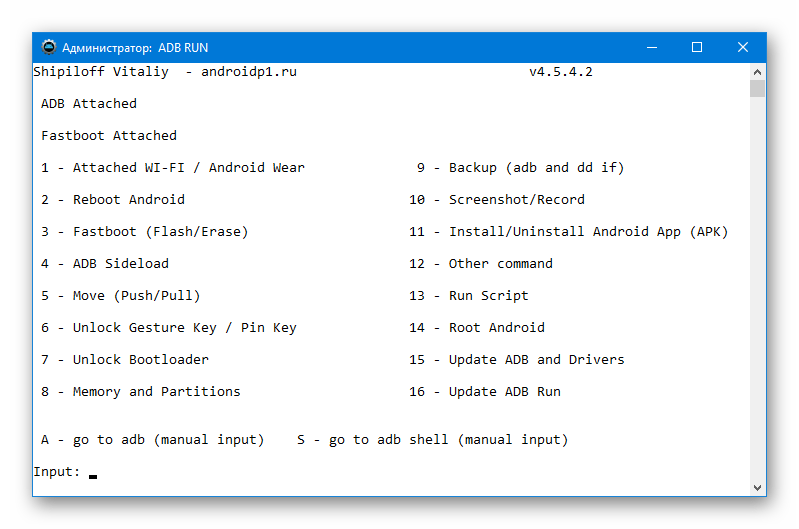
- При появі запиту з вимогою підтвердити цифровий відбиток ключа RSA на екрані девайса встановлюємо під текстом повідомлення позначку в чекбоксі &171;завжди дозволяти налагодження з цього комп'ютера&187;
і натискаємо
&171;ОК&187;
.
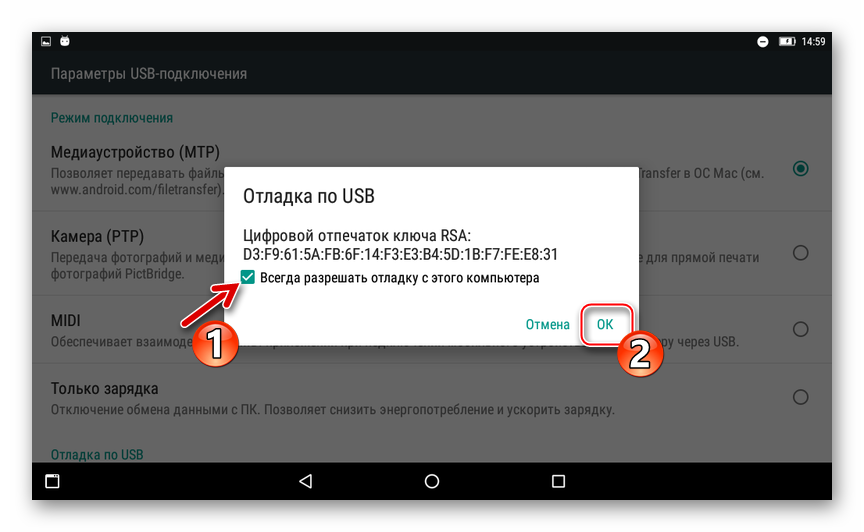
- В імпровізоване поле «Input:»
внизу вікна АДБ Ран вводимо C клавіатури число
«11»
, відповідне функції програми
«Install/Uninstall Android App (APK)»
, і натискаємо
«Enter»
.
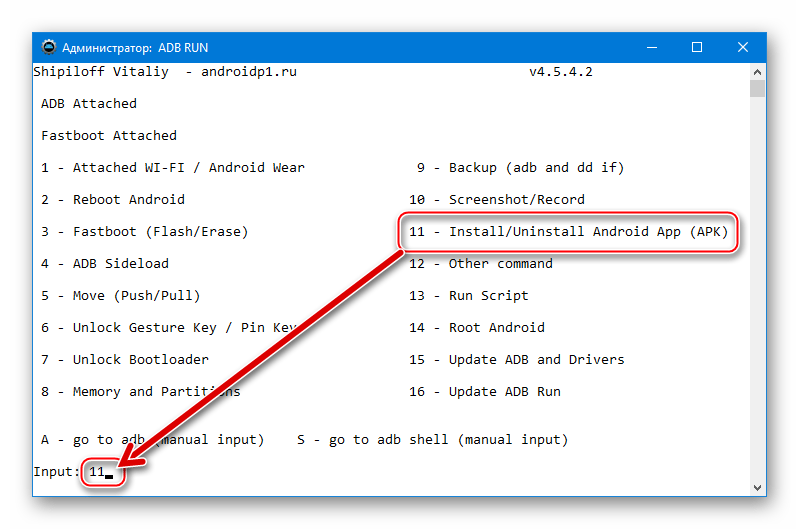
- Далі вводимо «2»
з клавіатури, вибираючи таким чином пункт
«Install APK»
з переліку, пропонованого додатком.
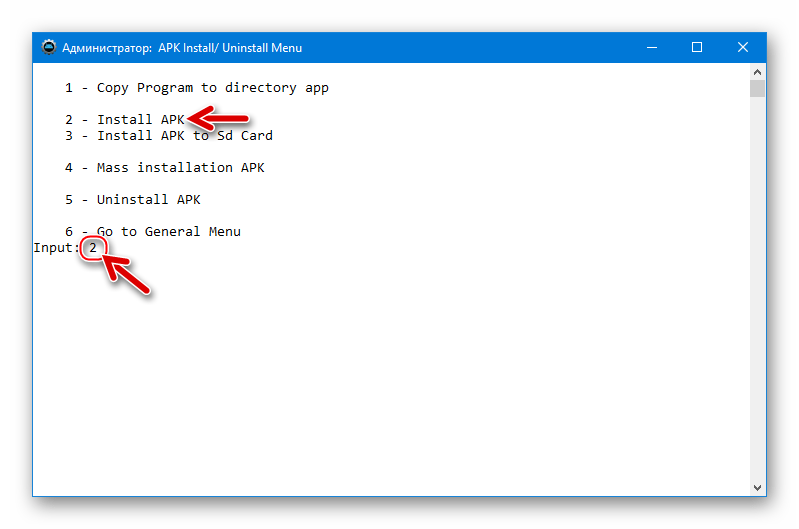
- Натискаємо на клавіатурі цифру, що відображається в квадратних дужках біля найменування WhatsApp.apk
. Якщо при виконанні пункту 5 цієї Інструкції в каталог
«app»
ніяких інших, крім ВотсАпа апк-файлів не переносилося, це &8212;
«1»
. Для старту інтеграції клієнта месенджера в планшет натискаємо
«Enter»
.
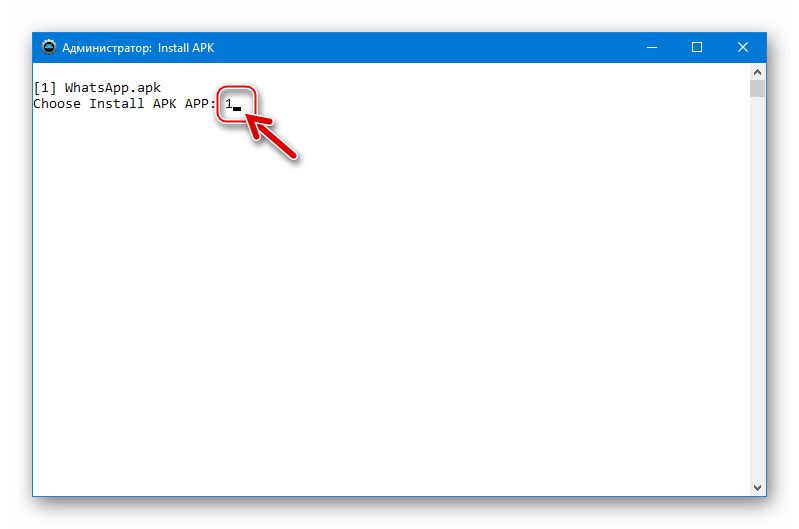
- Очікуємо закінчення перенесення додатки в девайс, супроводжуваного збільшенням значення процентного лічильника.
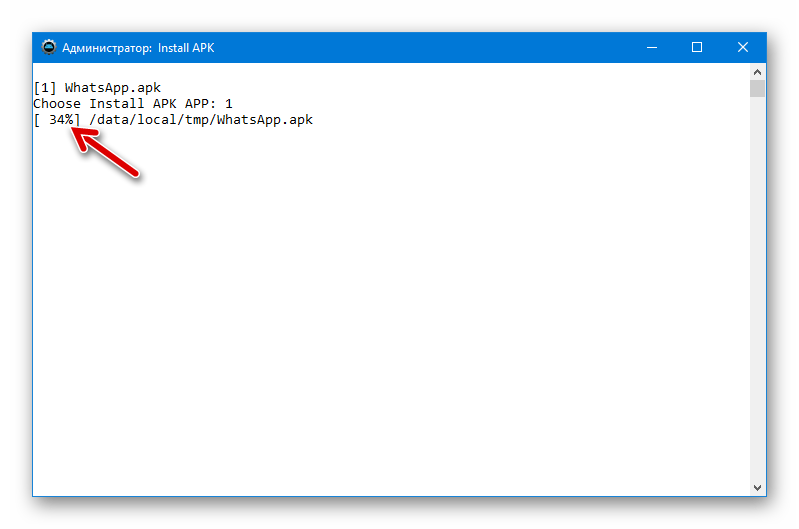
- По завершенні процедури у вікні АДБ Ран з'явиться повідомлення «Success»
. Натискаємо будь-яку клавішу на клавіатурі і відключаємо «таблетку» від комп'ютера.
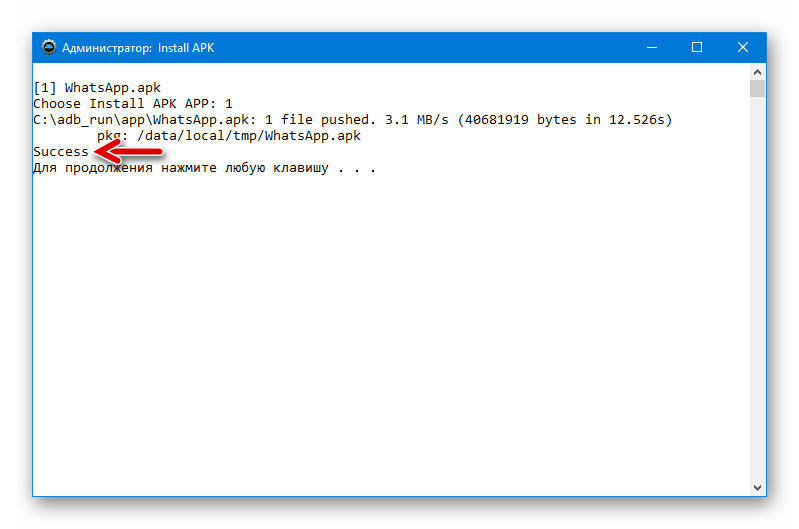
- Розблокувавши екран планшетного ПК, переходимо до переліку встановлених Android-додатків і констатуємо серед них наявність значка «WhatsApp»
. Запускаємо месенджер, тапнув по його іконці.

- Ігноруючи попередження системи про відсутність підтримки планшетних ПК, переходимо до видачі дозволів, авторизації в сервісі і далі &8212; використання його можливостей.
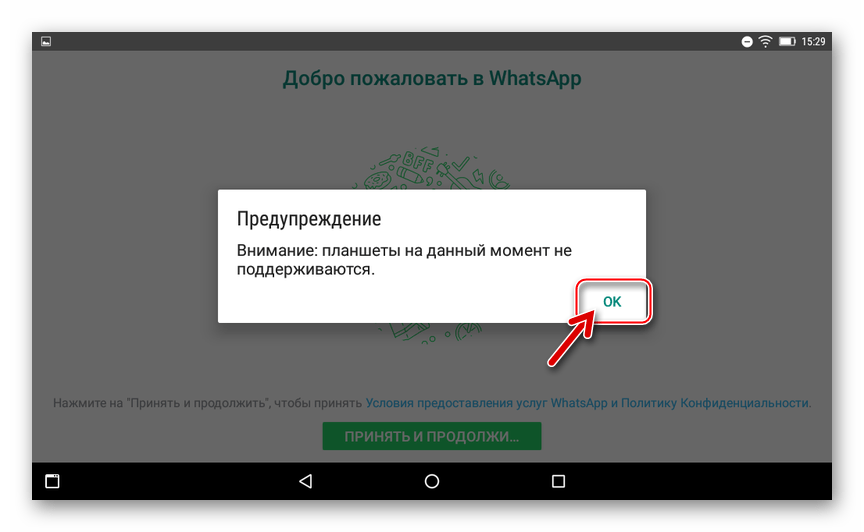
Як бачимо, незважаючи на відсутність підтримки планшетів з боку розробників WhatsApp для Android, встановити месенджер на «таблетку» і використовувати всі можливості сервісу можливо. Розглянута процедура не характеризується особливою складністю і може бути виконана в тому числі непідготовленими користувачами.
